Guide d'installation du script
Résultat :
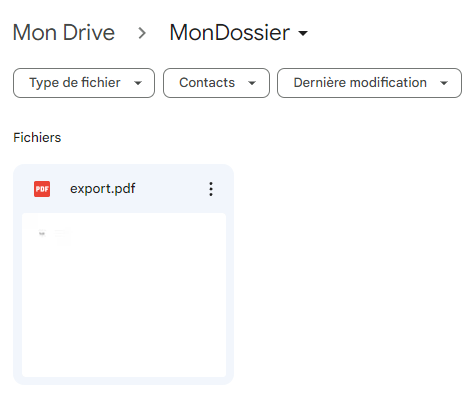
Préambule :
Pour le bon fonctionnement de ce script, nous aurons besoin de récupérer l’identifiant du dossier contenant les fichiers à exporter au format PDF :
Pour trouver l’identifiant d’un fichier :
- Ouvrez votre fichier ;
- L’URL de votre fichier sera similaire à celles-ci :
- Pour Sheets :
https://docs.google.com/spreadsheets/d/XXXXXXXX/edit#gid=0 - Pour Docs : https://docs.google.com/document/d/XXXXXXXX/edit#
- Pour Slides : https://docs.google.com/presentation/d/XXXXXXXX/edit#slide=id.p
- XXXXXXXX est l’identifiant de votre fichier.
Etapes d’installation :
- Cliquez sur ce lien
- Sélectionnez “Créer une copie”. Le fichier sera alors déposé dans votre Drive
- Patientez quelques secondes le temps du chargement complet du fichier
- Une fois le fichier chargé, le menu “Exporter en PDF” s’affiche à côté du menu “Aide”
- Cliquez sur le menu “Exporter en PDF” puis sur “Exporter”
- Lors de la première exécution du script, celui-ci vous demandera l’autorisation de manipuler vos fichiers et dossiers Drive. Acceptez les droits.
- Chrome bloque parfois les pop-ups, si la fenêtre des autorisations ne s’affiche pas, dans votre barre d’URL, tout à droite, vous verrez apparaître cet icône
Cliquez dessus et cliquez sur “toujours autoriser les redirections de pop-up” puis cliquez sur “OK”, la fenêtre apparaîtra. Acceptez les droits
- Le script s’exécute et affiche une première boîte de dialogue vous demandant de renseigner le ou les identifiant(s) du fichier à exporter au format PDF
Vous pouvez sélectionner des fichiers provenant de différents outils (Docs, Sheets ou Slides), vous devez séparer les identifiants par des virgules. - Une fois cet identifiant renseigné, cliquez sur “OK”
- Une deuxième boîte de dialogue s’affiche vous demandant le type du fichier à exporter (renseignez “sheets” pour un fichier Sheets, “slides” pour un fichier Slides et “docs” pour un fichier Docs
- Une fois le type renseigné, cliquez sur “OK”
- Un fichier appelé “export.pdf” sera créé dans votre drive personnel par identifiant renseigné
* Téléchargez ce script nécessite un abonnement Numeriblog Premium

 Sheets
Sheets  Agenda
Agenda  Forms
Forms  Apps Script
Apps Script  Gmail
Gmail  Chat
Chat  Meet
Meet  Contacts
Contacts  Chrome
Chrome  Sites
Sites  Looker Studio
Looker Studio  Slides
Slides  Docs
Docs  Drive
Drive  AppSheet
AppSheet  Admin Workspace
Admin Workspace 
 Android
Android  Chromebook
Chromebook  Equipements Google
Equipements Google  Google Cloud Platform
Google Cloud Platform  Google Photos
Google Photos  Maps
Maps  Youtube
Youtube